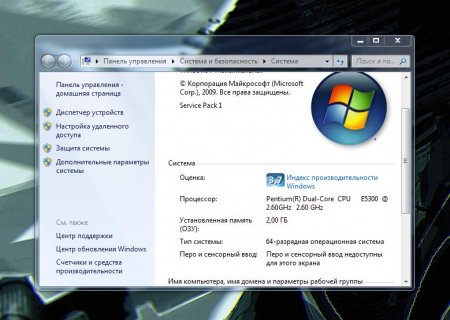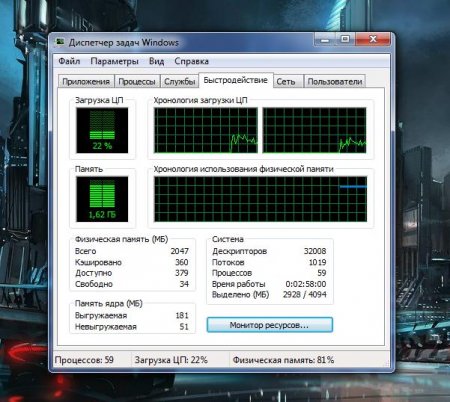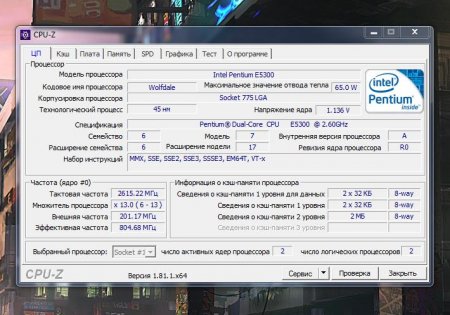Вернуться назад
Распечатать
Три способи, як дізнатися, скільки ядерний процесор стоїть в ПК
Центральний процесор – найважливіша частина всього комп'ютера, що здійснює всі обчислювальні процеси. Часто перед користувачем постає необхідність перевірити робочі характеристики свого центрального процесора, але не кожен знає, як найлегше це зробити, і тому в цій статті ми дамо відразу кілька відповідей на питання, як дізнатися, скільки ядерний процесор на ноутбуці або настільному комп'ютері.
Запустіть "Панель управління", вписавши у вікні "Виконати", яке відкривається після натискання Win+R, команду control. У вікні натисніть «Система і безпека» і відкрийте вікно «Система». Викликати меню «Пуск», всередині якого необхідно відкрити контекстне меню вкладки «Комп'ютер» і вибрати в запропонованому списку дій пункт «Властивості». Або ж ви можете клацнути ПКМ (правою кнопкою миші по ярлику «Мій комп'ютер», за замовчуванням закріпленому на вашому робочому столі, і вибрати пункт «Властивості з контекстного меню. Так чи інакше ви повинні будете потрапити в меню «Перегляд основних відомостей про вашому комп'ютері. Тут ви можете дізнатися модель вашого процесора, якщо зверніть увагу на пункт «Система» і підпункт «Процесор». Далі ви зможете скопіювати рядок з найменуванням ЦП і ввести її в будь-який зручний для вас сервіс пошуку інформації в інтернеті, де з легкістю визначте точну кількість ядер, яке містить у собі ваш процесор.
Тепер ви знаєте, як дізнатися, скільки ядерний процесор встановлений у вашу материнську плату.
Спосіб №1: інформація про систему
У Windows за замовчуванням передбачено кілька способів, як дізнатися, скільки ядерний процесор встановлений на вашому ПК. Найбільш простим і швидким способом визначити, скільки ядер вміщує в себе ваша модель процесора, буде звернення безпосередньо до властивостей системи. Для цього є кілька шляхів:Запустіть "Панель управління", вписавши у вікні "Виконати", яке відкривається після натискання Win+R, команду control. У вікні натисніть «Система і безпека» і відкрийте вікно «Система». Викликати меню «Пуск», всередині якого необхідно відкрити контекстне меню вкладки «Комп'ютер» і вибрати в запропонованому списку дій пункт «Властивості». Або ж ви можете клацнути ПКМ (правою кнопкою миші по ярлику «Мій комп'ютер», за замовчуванням закріпленому на вашому робочому столі, і вибрати пункт «Властивості з контекстного меню. Так чи інакше ви повинні будете потрапити в меню «Перегляд основних відомостей про вашому комп'ютері. Тут ви можете дізнатися модель вашого процесора, якщо зверніть увагу на пункт «Система» і підпункт «Процесор». Далі ви зможете скопіювати рядок з найменуванням ЦП і ввести її в будь-який зручний для вас сервіс пошуку інформації в інтернеті, де з легкістю визначте точну кількість ядер, яке містить у собі ваш процесор.
Спосіб №2: «Диспетчер завдань»
Наступний спосіб, як дізнатися, скільки ядерний процесор стоїть на комп'ютері, передбачає виклик стандартної для ОС Windows утиліти - «Диспетчера завдань», яку, як у попередньому випадку, можна викликати по-різному: Найбільш трудомісткий варіант. Необхідно відкрити командний утиліту «Виконати». Зробити це можна комбінацією клавіш Win + R. Після того, як вікно утиліти з'явиться у вас на екрані, необхідно буде вписати в рядок команду taskmgr і натиснути клавішу Enter. Легкий спосіб. Існує ще один метод, який в рази простіше. Все, що для цього необхідно - зробити клік ПКМ на панелі завдань внизу екрану, і в меню буде знаходитися опція «Запустити диспетчер завдань». Найлегший спосіб. Здійснити виклик можна, крім інших способів, комбінацією Ctrl+Shift+Esc. Якщо натиснути дві клавіші одночасно, вам відразу відкриється вікно «Диспетчер завдань». Після того, як ми дісталися до диспетчера, потрібно відкрити вкладку «Швидкодія» та порахувати кількість діаграм під пунктом «Хронологія завантаження ЦП». Їх кількість і покаже вам, скільки ядер у вашому процесорі.Тепер ви знаєте, як дізнатися, скільки ядерний процесор встановлений у вашу материнську плату.